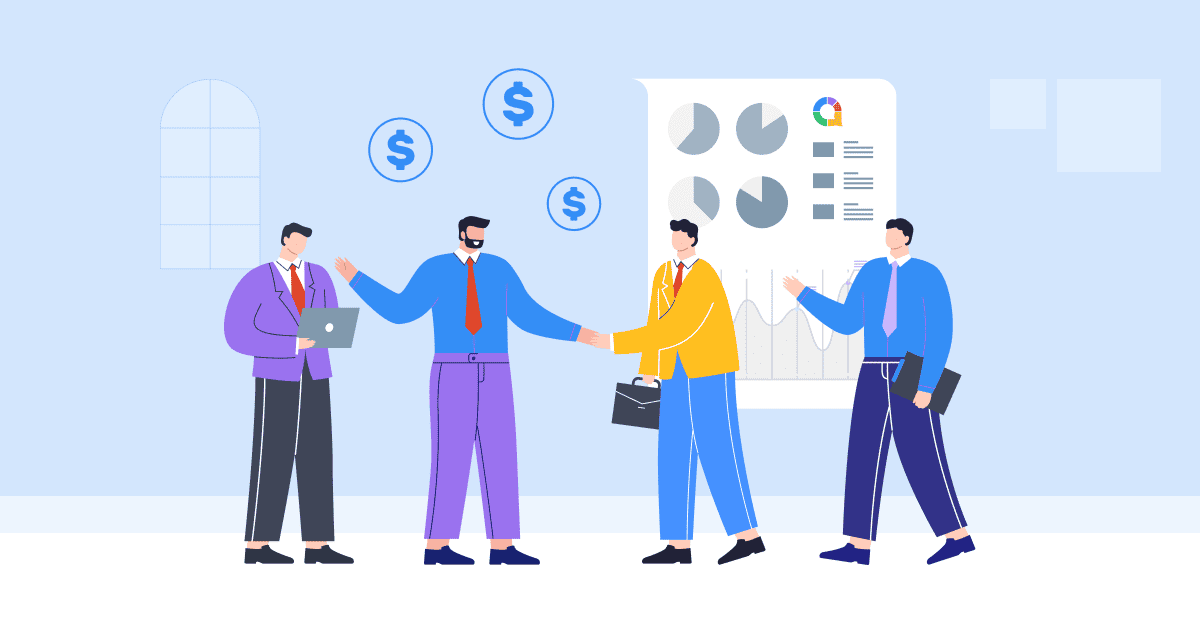Wilt u dat uw PowerPoint-presentaties er professioneel en gemakkelijk herkenbaar uitzien? Als u een watermerk aan uw PowerPoint-dia's wilt toevoegen, bent u hier aan het juiste adres. In deze blogpost gaan we dieper in op het belang van een watermerk in PowerPoint, geven eenvoudige stappen voor het toevoegen van een watermerk aan PPT en laten zelfs zien hoe u ze indien nodig kunt verwijderen.
Bereid u voor om het volledige potentieel van watermerken te benutten en uw PowerPoint-presentaties naar een hoger niveau te tillen!
Inhoudsopgave
- Waarom heb je een watermerk nodig in PowerPoint?
- Hoe een watermerk toe te voegen in PowerPoint
- Hoe voeg je een watermerk toe in PowerPoint dat niet bewerkt kan worden?
- Key Takeaways
- Veelgestelde vragen

Ga binnen enkele seconden aan de slag..
Meld u gratis aan en bouw uw interactieve PowerPoint op basis van een sjabloon.
Probeer het gratis ️
Waarom heb je een watermerk nodig in PowerPoint?
Waarom heb je precies een watermerk nodig? Nou, het is simpel. Een watermerk fungeert zowel als visuele brandingtool als een pluspunt voor de professionele uitstraling van je dia's. Het helpt je content te beschermen, eigenaarschap te creëren en ervoor te zorgen dat je boodschap een blijvende indruk achterlaat bij je publiek.
Kortom, een watermerk in PowerPoint is een essentieel element dat geloofwaardigheid, uniciteit en professionaliteit toevoegt aan uw presentaties.
Hoe een watermerk toe te voegen in PowerPoint
Een watermerk toevoegen aan je PowerPoint-presentatie is een fluitje van een cent. Hier is een stapsgewijze handleiding:
Stap 1: Open PowerPoint en navigeer naar de dia waaraan u het watermerk wilt toevoegen.
Stap 2: Klik op de "Visie" tabblad in het PowerPoint-lint bovenaan.
Stap 3: Klik op “Diamaster."Hiermee wordt de diamasterweergave geopend.

Stap 4: Selecteer het "Invoegen" tabblad in de weergave Diamodel.

Stap 5: Klik op de "Tekst" or “Foto” knop op het tabblad 'Invoegen', afhankelijk van of u een tekst- of afbeeldingswatermerk wilt toevoegen.
- Voor een tekstwatermerk kiest u de optie 'Tekstvak' en klikt en sleept u vervolgens op de dia om een tekstvak te maken. Typ de gewenste watermerktekst, zoals uw merknaam of 'Concept', in het tekstvak.

- Kies voor een op afbeeldingen gebaseerd watermerk de “Foto” optie, blader op uw computer naar het afbeeldingsbestand dat u wilt gebruiken en klik op "Invoegen" om het aan de dia toe te voegen.
- Bewerk en pas uw watermerk naar wens aan. U kunt het lettertype, de grootte, de kleur, de transparantie en de positie van het watermerk wijzigen met de opties in het "Thuis" Tab.

Stap 6: Als u tevreden bent met het watermerk, klikt u op de “Masterweergave sluiten” knop in de “Diamaster” tabblad om de diamodelweergave af te sluiten en terug te keren naar de normale diaweergave.

Stap 7: Uw watermerk is nu toegevoegd aan alle dia's. U kunt het proces herhalen voor andere PPT-presentaties als u wilt dat het watermerk verschijnt.

Dat is alles! Met deze eenvoudige stappen voegt u eenvoudig een watermerk toe aan uw PowerPoint-presentatie en geeft u deze een professionele uitstraling.
Hoe voeg je een watermerk toe in PowerPoint dat niet bewerkt kan worden?
Om een watermerk in PowerPoint toe te voegen dat niet gemakkelijk door anderen kan worden bewerkt of gewijzigd, kunt u enkele technieken als volgt gebruiken:
Stap 1: Open PowerPoint en navigeer naar de dia waaraan u het niet-bewerkbare watermerk wilt toevoegen.
Stap 2: Kies de Schuif Master uitzicht.
Stap 3: Kopieer de optie ‘Tekst’ of ‘Afbeelding’ die u als watermerk wilt gebruiken.
Stap 4: Om het watermerk onbewerkbaar te maken, moet u de afbeelding/tekst als achtergrond instellen door deze mee te kopiëren "Ctrl + C".

Stap 5: Klik met de rechtermuisknop op de achtergrond van de dia en selecteer "Afbeelding opmaken" vanuit het contextmenu.

Stap 6: In de "Afbeelding opmaken" ga naar het “Foto” Tab.
- Vink het vakje aan dat zegt "Vullen" En kies “Afbeelding- of textuurvulling”.
- Klik vervolgens op de "Klembord" vak om uw tekst/afbeelding als watermerk te plakken.
- Check “Transparantie” om het watermerk er vaal en minder prominent uit te laten zien.

Stap 7: Sluit de "Afbeelding opmaken" brood.
Stap 8: Sla uw PowerPoint-presentatie op om de watermerkinstellingen te behouden.
Door deze stappen te volgen, kunt u een watermerk toevoegen aan uw PowerPoint-dia's die moeilijker te bewerken of aan te passen zijn door anderen.
Key Takeaways
Een watermerk in PowerPoint kan de visuele aantrekkingskracht, branding en beveiliging van uw presentaties verbeteren, ongeacht of u tekstgebaseerde watermerken gebruikt om vertrouwelijkheid aan te geven of afbeeldinggebaseerde watermerken.
Door watermerken toe te voegen, creëert u een visuele identiteit en beschermt u uw content. Dus vergeet de volgende keer dat u een PowerPoint-presentatie voorbereidt niet om de kracht van watermerken te benutten en overweeg om watermerken toe te voegen. AhaDia's om een meeslepende en interactieve ervaring te creëren. AhaSlides-functies zijn divers, waaronder live peilingen, quizzenen interactieve Q&A-sessies, waardoor uw presentaties boeiend en interactief worden.
Tips: gebruik AhaSlides als een van de beste alternatieven voor Mentimeter, onder de top 7 keuzes als alternatief voor Menti in 2024!
Veelgestelde Vragen / FAQ
Wat is een Powerpoint-watermerk?
Een watermerk voor een PowerPoint-dia is een semi-transparante afbeelding of tekst die achter de inhoud van een dia verschijnt. Dit is een geweldige tool om intellectuele intelligentie te beschermen en helpt ook bij auteursrechtkwesties.
Hoe voeg ik een watermerk toe in PowerPoint?
U kunt de 8 stappen volgen in het artikel dat we zojuist hebben gegeven om een watermerk toe te voegen in PowerPoint.
Hoe verwijder ik een watermerk uit een PowerPoint-presentatie in Windows 10?
Gebaseerd op Ondersteuning van Microsoft, volgen hier de stappen om een watermerk uit een PowerPoint-presentatie in Windows 10 te verwijderen:
1. Open op het tabblad Start het selectiedeelvenster. Gebruik de knoppen Tonen/Verbergen om het watermerk te zoeken. Verwijder het indien gevonden.
2. Controleer de diamaster – klik op het tabblad Beeld op Diamaster. Zoek naar het watermerk op de diamaster en de lay-outs. Verwijder het indien gevonden.
3. Controleer de achtergrond – klik op het tabblad Ontwerp op Achtergrond opmaken en vervolgens op Effen opvulling. Als het watermerk verdwijnt, was het een afbeeldingsopvulling.
4. Om de achtergrond van een afbeelding te bewerken, klikt u met de rechtermuisknop op Achtergrond opslaan en bewerkt u deze in een afbeeldingseditor. Of vervang de afbeelding geheel.
5. Controleer alle diamodellen, lay-outs en achtergronden om het watermerk volledig te verwijderen. Verwijder of verberg het watermerkelement wanneer het wordt gevonden.